Việc chọn VGA phù hợp với CPU là một thao tác quan trọng trong quá trình nâng cấp máy tính, đặc biệt là khi bạn thường xuyên chơi game hoặc làm các công việc liên quan đến đồ họa.
VGA là gì? Có công dụng gì trong PC/laptop?
VGA (Video Graphic Adaptor) chính là bộ phận card màn hình hoặc được biết đến với cái tên là card đồ họa. VGA đảm nhận vai trò xử lý những dữ liệu liên quan đến đồ họa như: Màu sắc, đường nét và hình ảnh. Sự góp mặt của một bộ VGA xuất sắc sẽ ảnh hưởng trực tiếp tới chất lượng hình ảnh game hoặc phim mà chúng ta quan sát được.
Bạn đang đọc: Hướng dẫn chọn VGA phù hợp với CPU của bạn
Không chỉ vậy, VGA còn hỗ trợ thiết bị vận hành mượt mà, đồng thời xử lý những tác vụ một cách nhanh chóng hơn. Điều này khiến cho việc chọn VGA phù hợp với CPU là hết sức quan trọng. Tuy nhiên, quá trình lựa chọn cũng có vài điểm đáng lưu ý.

Hướng dẫn chọn VGA phù hợp với CPU
Hiểu một cách đơn giản, quá trình tương hỗ giữa CPU và VGA sẽ bắt đầu từ việc CPU tiến hành phác họa khung hình ảnh, rồi VGA sẽ bắt đầu hoạt động để tạo nên màu sắc cũng như những hiệu ứng thị giác. Vì vậy, chúng ta phải chọn VGA phù hợp với CPU nếu muốn tạo nên sự kết hợp ăn ý giữa hai linh kiện này.
Để tìm kiếm được một bộ VGA ưng ý, trước hết bạn phải kiểm tra lại cấu hình chiếc laptop/PC mình đang sở hữu, sau đó tiến hành chấm điểm CPU Benchmark rồi lựa chọn VGA phù hợp với CPU thông qua hệ thống của: CPUbenchmark.net
- Bước 1: Kích hoạt hộp thoại run bằng cách nhấn đồng thời Windows + R, sau đó nhập dxdiag và OK.
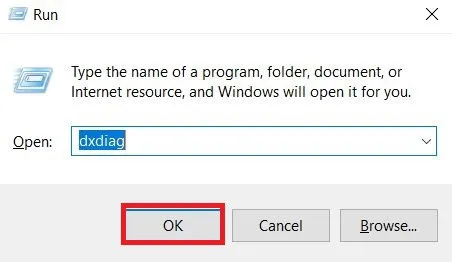
- Bước 2: Kiểm tra thông số tại mục Memory và mục Processor.
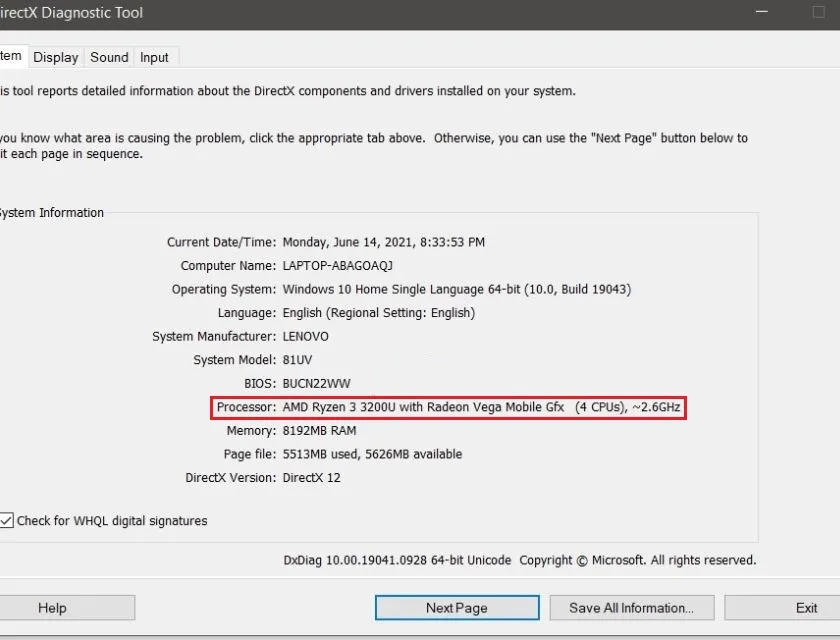
- Bước 3: Mở trình duyệt web của bạn và truy cập cpubenchmark.net
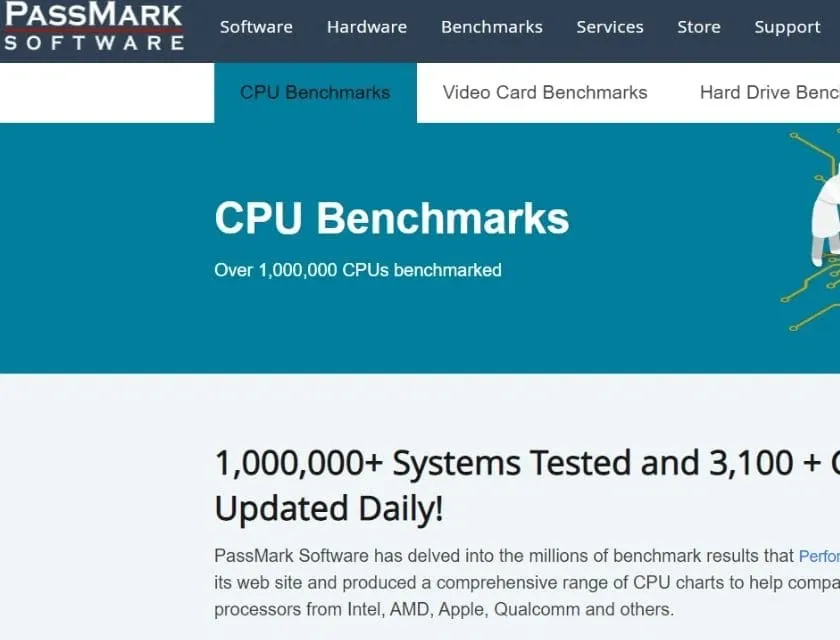
- Bước 4: Chọn mục Search for your Model.
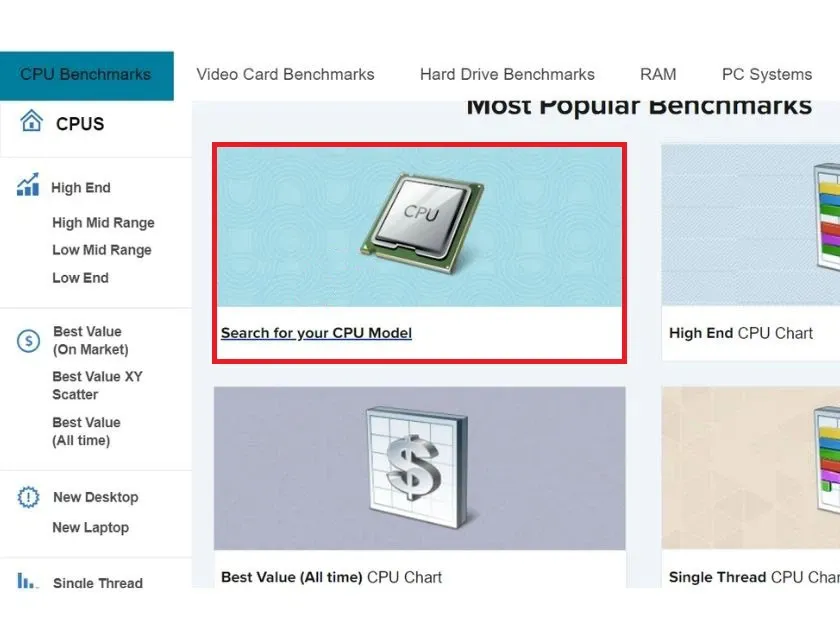
- Bước 5: Tại đây, bạn nhập lại những thông số ghi được ở mục Processor trước đó rồi nhấn Enter. Hệ thống CPUBenchMark sẽ hiển thị điểm số ở cột bên phải.
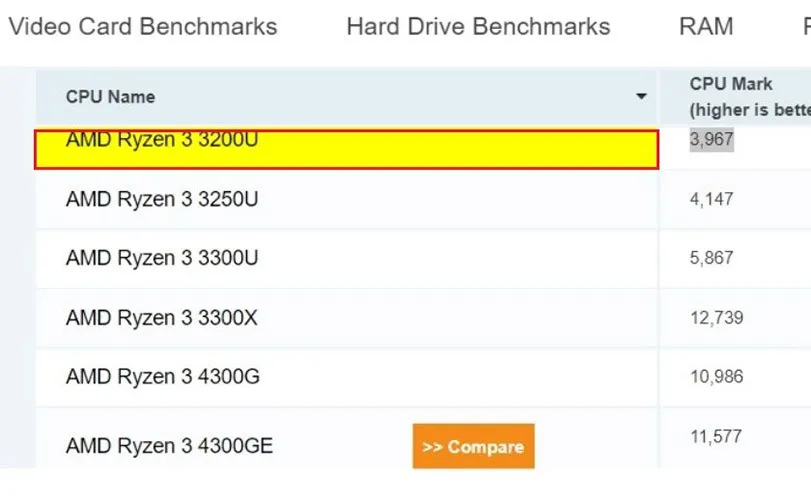
- Bước 6: Click vào mục Benchmark – Benchmark for Card Video.
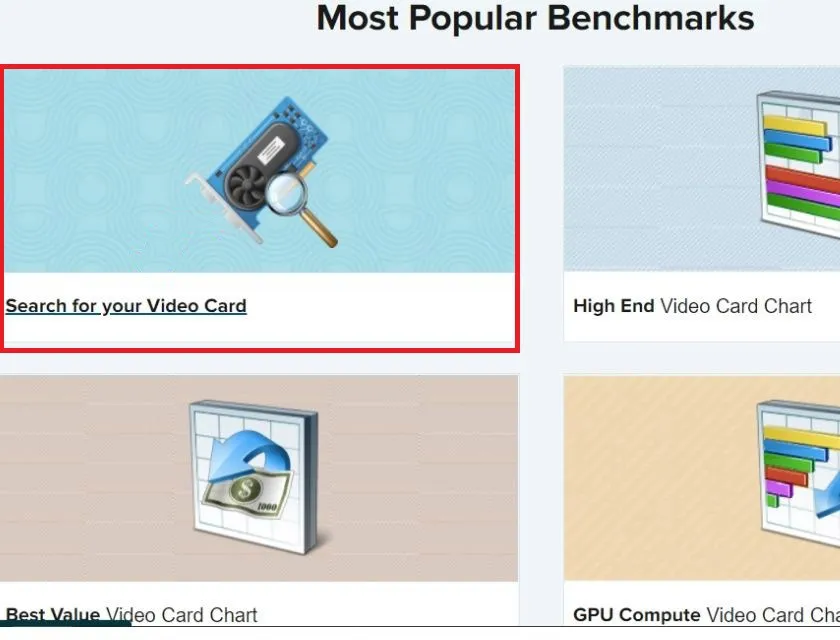
- Bước 7: Dựa trên số điểm đo được ở bước 5, bạn hãy chọn Range của VGA là High End, Mid Range hay Low End cho phù hợp.
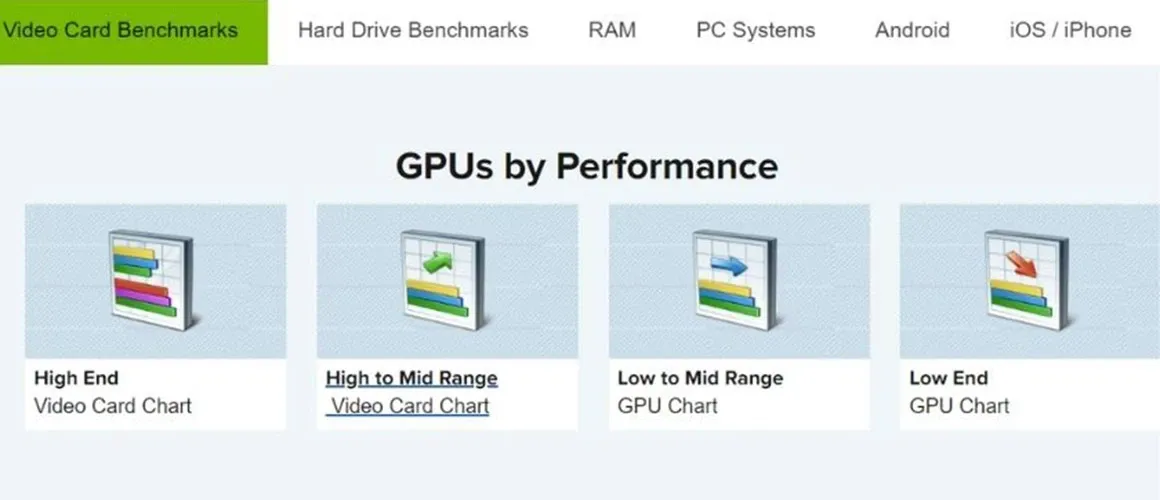
- Bước 8: So sánh điểm số, thương hiệu để đưa ra quyết định chọn VGA phù hợp với CPU nhất.
Tìm hiểu thêm: Cách lấy lại tài khoản Garena thành công 100%
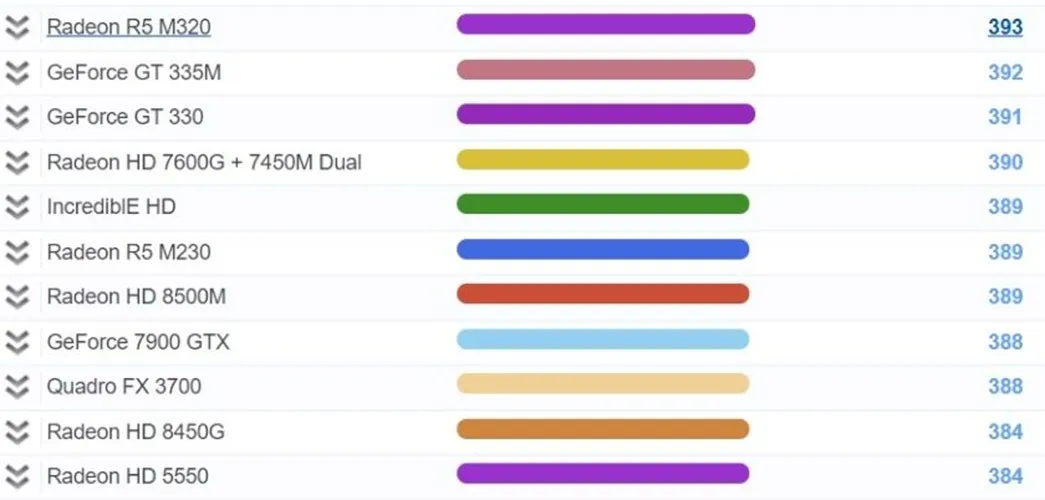
Hi vọng những hướng dẫn trên sẽ giúp bạn có thể chọn VGA phù hợp với CPU để tiến hành nâng cấp thiết bị sao cho ưng ý nhất. Trong trường hợp bạn muốn nâng cấp máy chỉ vì gặp phải hiện tượng giật lag bất thường, rất có thể thiết bị của bạn gặp phải những lỗi liên quan đến phần mềm như CPU 100% trên Win 10. Lúc này, bạn nên kiểm tra lỗi trước sau đó hãy đưa ra quyết định nâng cấp phần cứng, cụ thể hơn là nâng cấp CPU của bạn.
Kích hoạt hộp thoại Run
Kích hoạt hộp thoại run bằng cách nhấn đồng thời Windows + R, sau đó nhập dxdiag và OK
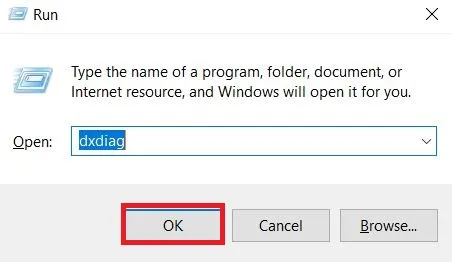
Kiểm tra các thông số
Kiểm tra thông số tại mục Memory và mục Processor.
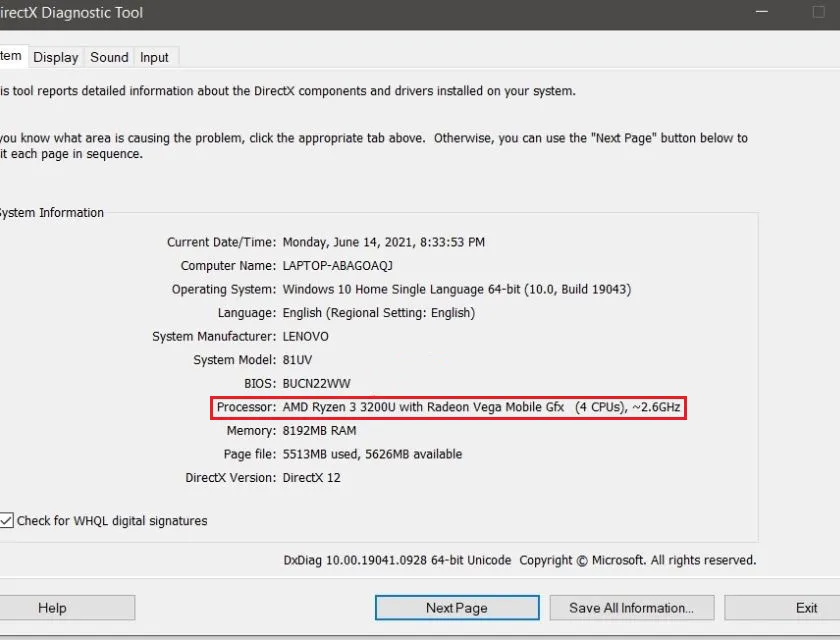
Truy cập cpubenchmark.net
Mở trình duyệt web của bạn và truy cập cpubenchmark.net
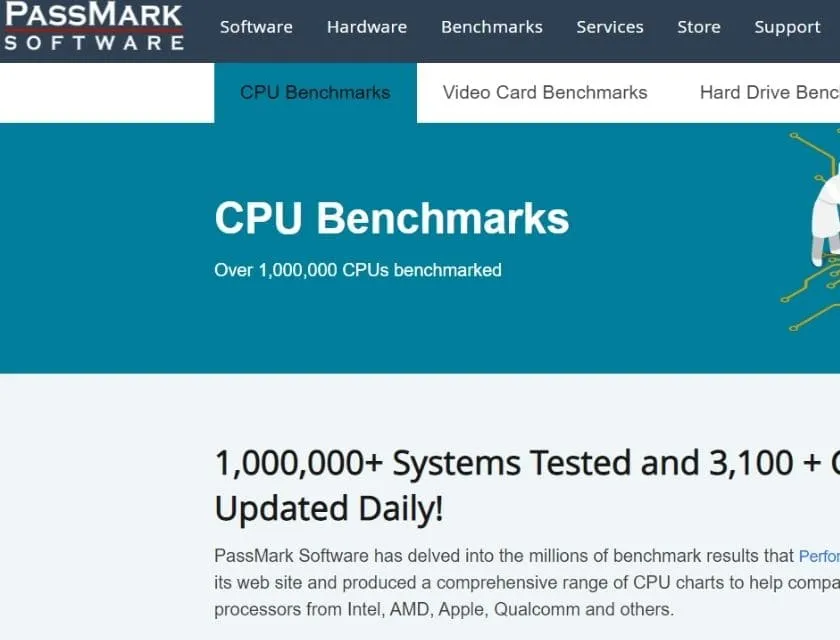
Chọn mục Search for your Model.
Chọn mục Search for your Model như hình bên dưới
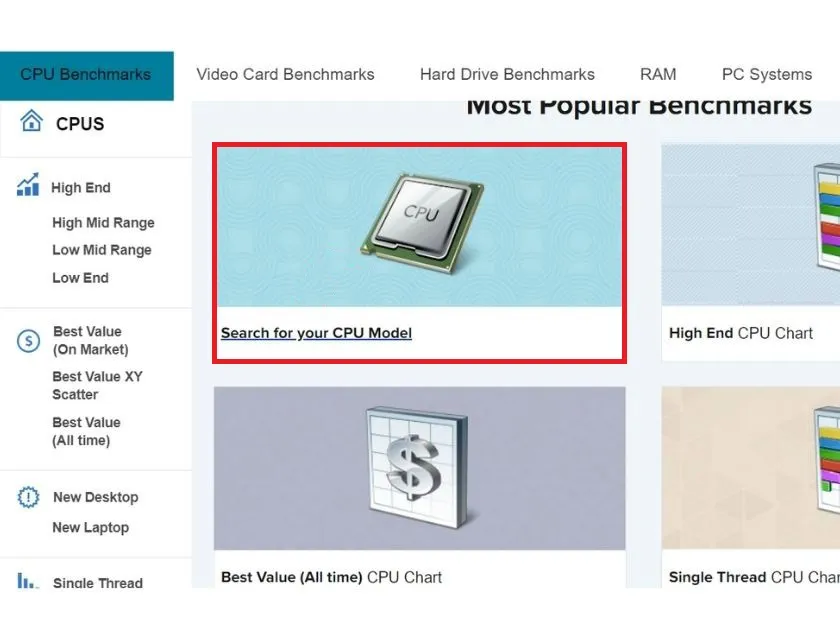
Ghi lại thông số ở mục Processor
Tại đây, bạn nhập lại những thông số ghi được ở mục Processor trước đó rồi nhấn Enter
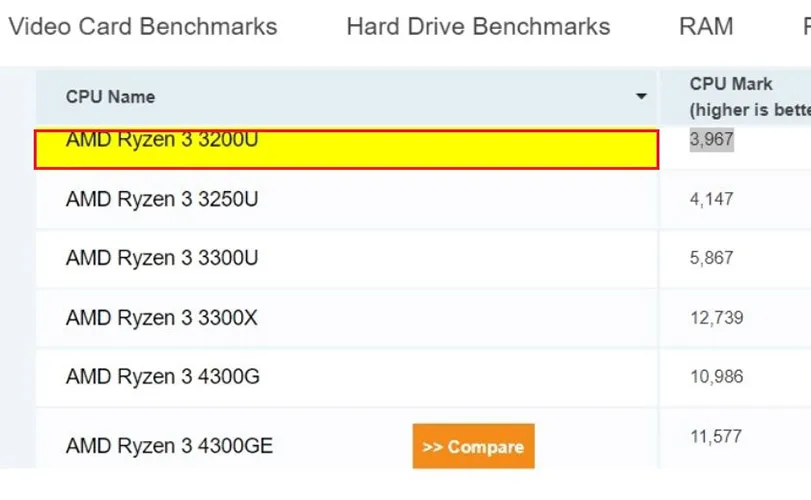
Click chọn Benchmark for Card Video
Click vào mục Benchmark – Benchmark for Card Video
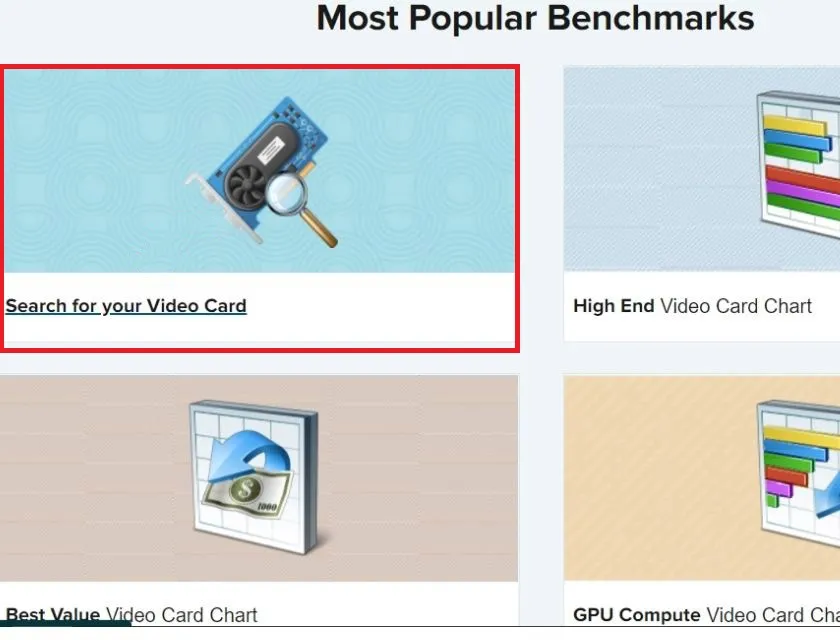
Chọn Range của VGA phù hợp
Dựa trên số điểm đo được ở bước 5, bạn hãy chọn Range của VGA là High End, Mid Range hay Low End cho phù hợp.
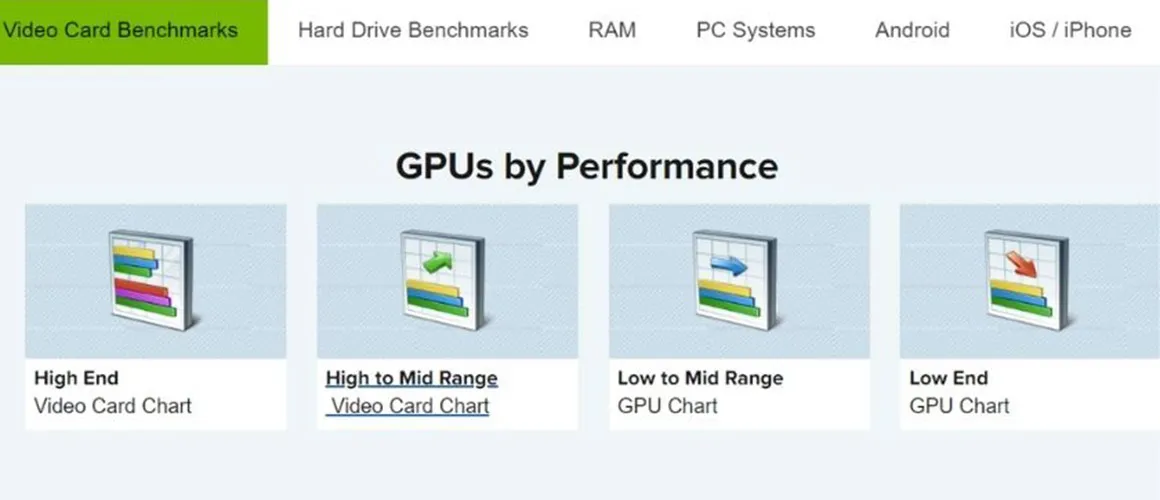
So sánh điểm số để quyết định
So sánh điểm số, thương hiệu để đưa ra quyết định chọn VGA phù hợp với CPU nhất.
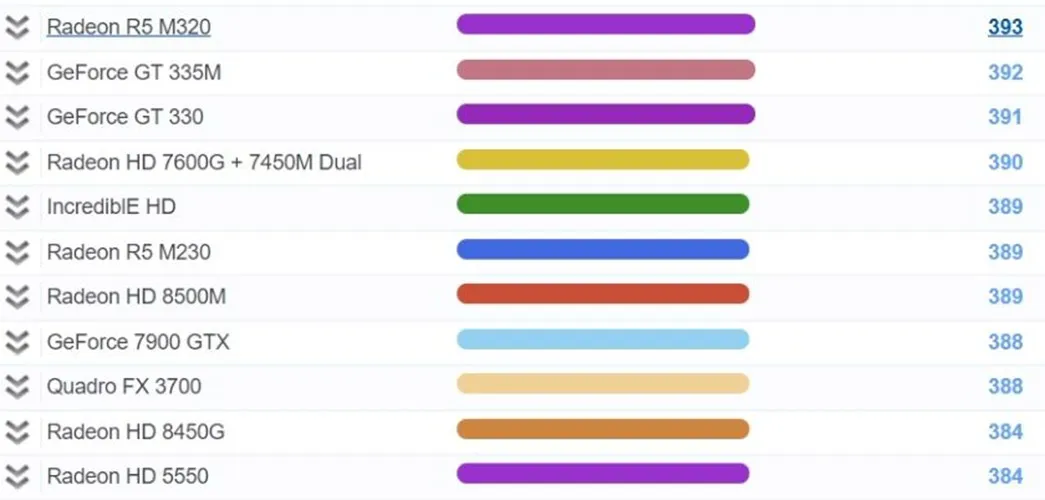
>>>>>Xem thêm: Cách săn Flash Sale trên TikTok Shop để mua được những món đồ siêu hời

